Windows 10 LTSC Compact [17763.379]
18
03
2019![Windows 10 LTSC Compact [17763.379]](/uploads/posts/2019-03/1552938538_8411_windows_10_ltsc_compact__17763_379_.jpg)
Полезный софт
НОВИНКИ
- Размер:3,13 GB
- Лекарство:ссылки в полной новости
- Интерфейс:Русский
- Категория:Windows / Windows 10 торрент
Windows 10 LTSC Compact [17763.379]
![Windows 10 LTSC Compact [17763.379]](/uploads/posts/2019-03/1552938538_8411_windows_10_ltsc_compact__17763_379_.jpg)
Компактные сборки на основе оригинальных образов Windows 10 Enterprise LTSС 2019
Удалён Windows Defender, Cortana и некоторые компоненты (полный список см.ниже).
Интегрированы все обновления на 14.03.2019 (OS Build 17763.379)
Желающие установить Cortana, Microsoft Edge, Microsoft Store, GameBar - найдут их на диске в папочке apps86/64.
OneDrive берём тут.
Целостность файлов и пакетов не нарушена.
В режиме аудита система не была. Установка с диска/флэшки.
Компьютер для системы:
Процессор: не менее 1 ГГц или SoC
ОЗУ: 1 ГБ для 32-разрядной системы или 2 ГБ для 64-разрядной системы
Место на диске: 16 ГБ для 32-разрядной ОС или 20 ГБ для 64-разрядной ОС
Видеоадаптер: DirectX 9 или более поздняя версия с драйвером WDDM 1.0
Экран: 800 x 600
Windows 10 LTSC Compact [17763.379] торрент, изменения:
Об установке:
Система устанавливается используя встроенное средство Windows 10 - CompactOS.
? Быстрая полуавтоматическая установка - языки выбраны, соглашения приняты, ключи введены, ползунки отключены, в начале установки выбираем только раздел, в конце имя пользователя. Вместе со всем этим пропускается и начальное окно с функцией "Восстановление системы", чтобы попасть в него с установочного диска - просто закрываем окно установки и переходим в меню восстановления.
? Чтоб не писать флэшки и диски каждый раз, в корне диска лежит SetupCompact.exe - который развернёт образ с помощью DISM и создаст загрузчик.
(SetupCompact.exe работает только из под Windows 10. С его помощью можно установить систему как с применением сжатия, так и без.)
Установка без сжатия с флэшки:
Для установки системы с флэшки без сжатия CompactOS - заменяем boot.wim и setup.exe взяв их с любого другого образа десятки.
(setup.exe берём из той же папки sources, а не из корня диска)
А если уже есть флэшка с десяткой, то ещё проще - просто заменяем свои install.wim/esd + ei.cfg на те, что в образе из раздачи.
Установка со своими настройками и твиками:
Для установки системы с личными настройками и твиками - закатываем их в файл(ы) реестра и:
- При установке через SetupCompact.exe - кидаем их в папку Temp применённого образа.(SetupCompact.exe автоматически копирует файлы из \sources\$OEM$\$1\Temp\*.reg)
- При установке с флэшки - создаём такую структуру папок: Флэшка:\sources\$OEM$\$1\Temp\ваши файлы реестра.reg
Все найденные .reg файлы в этих папках импортируются на заключительном этапе установки.
Описание SetupCompact:
SetupCompact.exe ищет wim/esd по маске *inst*:
первым делом он шарит в папке sources рядом с собой, если там не находит ищет в папке из которой запущен,
если и там нет - ищет wim/esd по всем подключенным и примонтированным дискам в корневой папке sources и считывает редакции.
В общем его теперь можно использовать из любого расположения смонтировав любой образ десятки, или скопировав в одну папку с wim/esd.
Удалено:
Microsoft Edge, Microsoft Store, GameBar, OneDrive - изначально отсутствуют в LTSC, устанавливаются отдельно на усмотрение пользователя.
Cortana (поиск) - аналогично, запустится после выхода из системы.
Дикторы и проверка орфографии - устанавливаются из меню "Языковых параметров"
Всё остальное восстановлению не подлежит:
Windows Defender вместе со своим "Центром" и всеми потрохами,
Шифрование диска BitLocker,
Распознавание лиц Windows Hello,
WinSATMediaFiles, WinRE и диск восстановления,
Очищена папка WinSxS\Backup,
Окно "Компонентов" зачищено по максимуму(см.скриншоты)
Отключено:
Файл подкачки, гибернация, индексирование, контроль учётных записей(полностью), отчёты об ошибках, SmartScreen, помощник по совместимости программ, служба SysMain(Superfetch).
В окне "компоненты": клиент интернет печати, клиент рабочих папок, удаленное разностное сжатие, службы WCF и XPS.
Отключен сбор данных и телеметрия.
Отключены все дополнительные журналы событий.
Microsoft .NET Framework 3.5 - программы требовать не будут, но если очень хочется можете установить.
После установки(включения) .NET 3.5 выполните:
reg delete "HKLM\SOFTWARE\Microsoft\.NETFramework" /v "OnlyUseLatestCLR" /f
reg delete "HKLM\SOFTWARE\WOW6432Node\Microsoft\.NETFramework" /v "OnlyUseLatestCLR" /f
Настройки:
В WinX меню добавлена классическая "Панель управления" и "Редактор реестра".
В контекстное меню при удержании Shift добавлено: "Открыть окно команд", для .cab файлов "Установить" и для всех типов файлов "Изменить" (в блокноте)
В меню "Создать" добавлено создать "Пакетный файл Windows" и "Файл реестра"
Имя ПК - HOME-PC, рабочая группа - WORKGROUP, профиль сети "Общедоступная".
Восстановлены ассоциации PhotoViewer.
Папки Temp и TMP перенесены в корень системного диска.
Отключено предупреждение при запуске файлов скачанных из интернета.
Раскладка клавиатуры по умолчанию en-US.
Всё остальное смотрите в \sources\$OEM$\$1\Temp\
Контрольные суммы:
17763.379_LTSC_Compact_x86_by_flibustier.iso
CRC32: 75501262
MD5: 6C53878AAE0191A2EFC79059D7EC3E39
SHA-1: 9E37B30789DDC473AF560A352747F4867091400B
17763.379_LTSC_Compact_x64_by_flibustier.iso
CRC32: B78AD8F3
MD5: ACCD9231EA91A54CFB4619518010EF30
SHA-1: 242347A3312281CF643AA4D96B24E58492F37E78
ЧаВо или часто задаваемые вопросы:
·Почему отключен файл подкачки?
Он отключен не для того чтоб его не было, а для того чтоб выставить самому необходимый размер без лишних перезагрузок. В общем включаем обязательно!
Если не знаем какой - ставим по выбору системы.
·Как ускорить загрузку с HDD?
Включаем службу SysMain или выполняем в командной строке с правами администратора:
sc config SysMain start=auto
·Как записать флэшку?
Rufus или UltraISO
·Как вернуть "Съёмные диски" в панель навигации проводника?
Выполнить в командной строке:
Reg add "HKLM\SOFTWARE\Microsoft\Windows\CurrentVersion\Explorer\Desktop\NameSpace\DelegateFolders\{F5FB2C77-0E2F-4A16-A381-3E560C68BC83}" /f
·Как активировать эту вИндУс?
W10 Digital Activation или KMSAuto++
·Как включить «Временную шкалу» или «Timeline»?
Для её работы необходима служба индексирования. Включаем Windows Search.
·Как полностью отключить обновление?
Выполнить следующие команды:
reg add "HKLM\SYSTEM\ControlSet001\Services\UsoSvc" /v "Start" /t REG_DWORD /d "4" /f
reg add "HKLM\SYSTEM\ControlSet001\Services\WaaSMedicSvc" /v "Start" /t REG_DWORD /d "4" /f
reg add "HKLM\SYSTEM\ControlSet001\Services\wuauserv" /v "Start" /t REG_DWORD /d "4" /f
reg add "HKLM\SYSTEM\ControlSet001\Services\WaaSMedicSvc" /v "Start" /t REG_DWORD /d "4" /f
reg add "HKLM\SYSTEM\ControlSet001\Services\wuauserv" /v "Start" /t REG_DWORD /d "4" /f
·Как включить Объединенный фильтр записи(UWF)?
a) включаем службу маршрутизации push-сообщений или выполняем в командной строке:
sc config dmwappushservice start=demand
b) включаем UWF в компонентах.
Перегружаемся и настраиваем uwfmgr
Отличия от предыдущей версии:
- Образы обновлены (OS Build 17763.379)
- Xbox-приложения и Магазин обновлены
- Исправлена проблема с удалённым рабочим столом
- Исправлены мелкие недочёты
Скачать Windows 10 LTSC Compact [17763.379] через торрент:

![Русская сборка Windows 10 22H2 WPI by AG 01.2026 [19045.6693]](https://win-poster.net/poster2025/posts/2026-01/windows-10.webp)

![Movavi Video Converter 24.4.0 Premium [MrSzzS]](/uploads/posts/2025-10/1508eo-converter.webp)

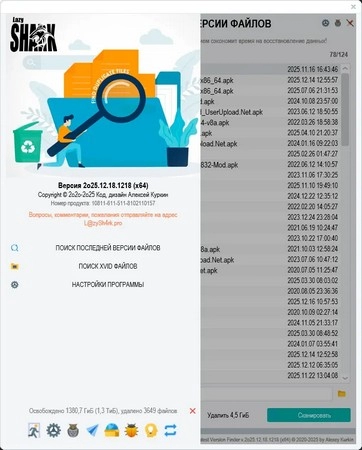
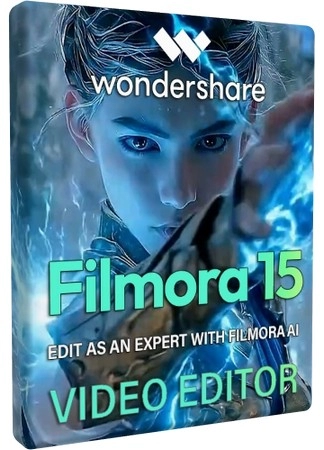
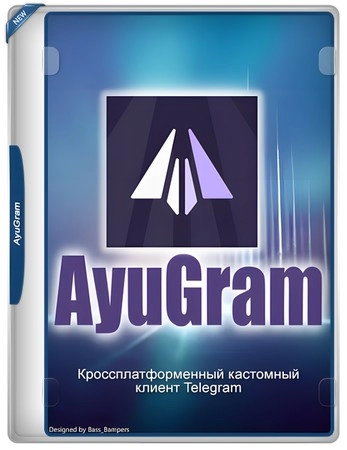

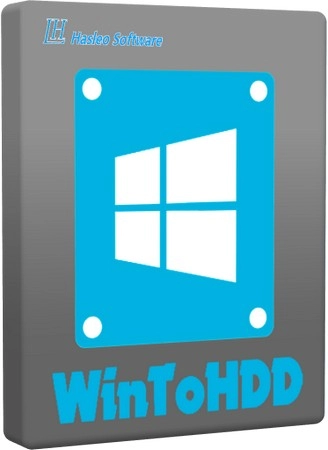
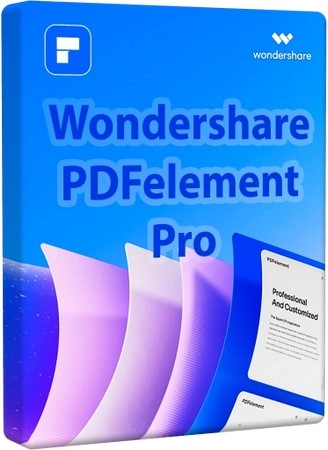


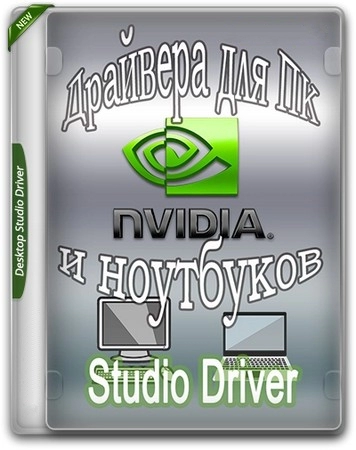
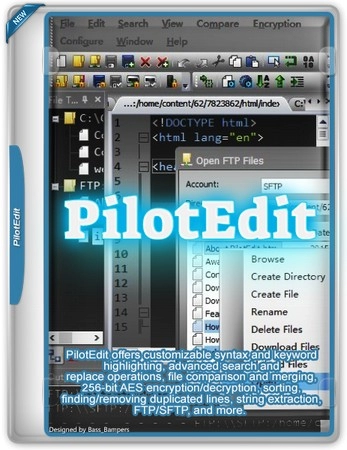

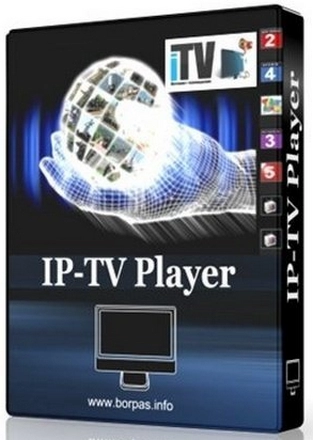
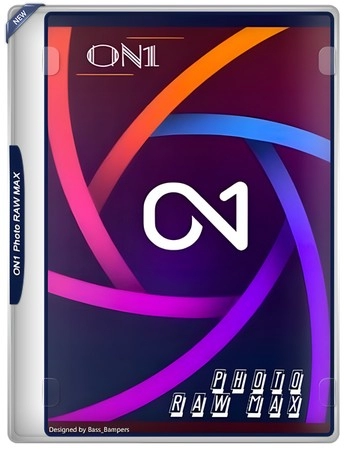



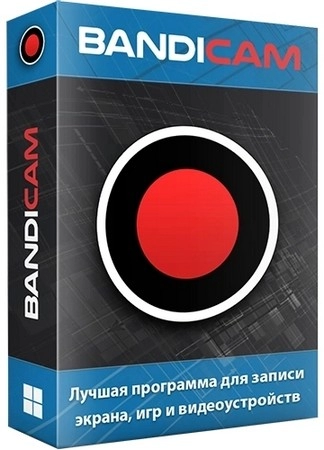


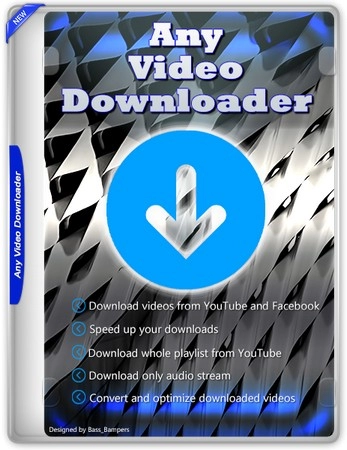



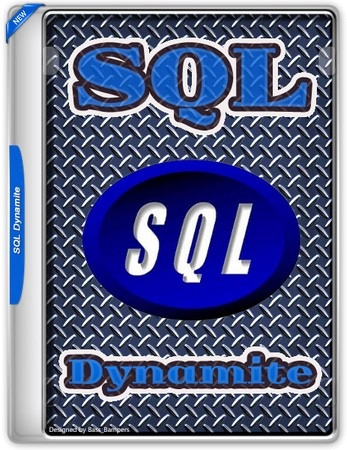
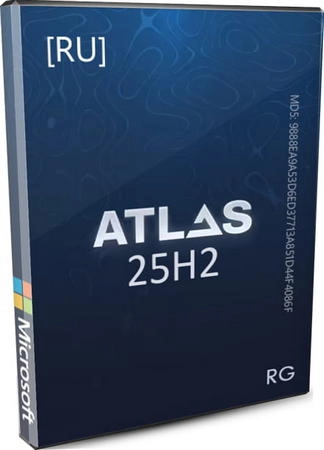
![MediaHuman YouTube Downloader 3.9.18 (0401) [MrSzzS]](/uploads/posts/2025-03/1741517876_1.webp)
![Windows 11 Pro 26H1 [28020.1362] Lite by Shuragen4ik](https://win-poster.net/poster2025/posts/2026-01/windows-11-26h1.webp)
![MediaHuman YouTube to MP3 Converter 3.9.18(3012) [MrSzzS]](https://win-poster.net/poster2025/posts/2026-01/sshot-1.webp)






















